Panasonic HC-VXF990: Операции воспроизведения
Операции воспроизведения: Panasonic HC-VXF990
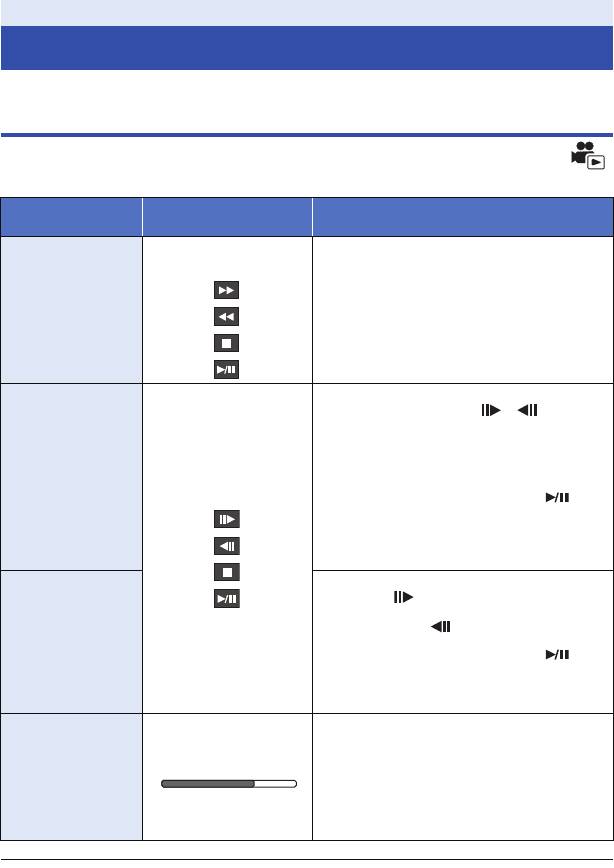
Дополнительно (Воспроизведение)
Операции воспроизведения
Воспроизведение видео с использованием значка
операции
Подробные сведения об основных операциях воспроизведения приведены на странице 34.
Операция
Отображение при
Шаги при выполнении операций
воспроизведения
воспроизведении
Во время
Во время воспроизведения коснитесь
воспроизведения
ЖК-монитора и перетяните его справа
налево (слева на право).
Пропуск
воспроизведения
(к началу сцены)
Во время паузы при воспроизведении
продолжайте касаться . ( для
замедленного воспроизведения назад)
Покадровое замедленное воспроизведение
выполняется непрерывно при касании и
Замедленное
удерживании значка.
воспроизведение
≥ Режим обычного воспроизведения
Во время паузы
восстанавливается при касании .
≥ При замедленном воспроизведении назад
интервалы между кадрами и время
отображения каждого кадра разнятся в
зависимости от типа сцены.
Во время паузы при воспроизведении
коснитесь . (Для покадрового
перехода в обратном направлении
прикоснитесь к .)
Покадровое
≥ Режим обычного воспроизведения
воспроизведение
восстанавливается при касании .
≥
При покадровом воспроизведении в
обратном порядке интервалы между кадрами
разнятся в зависимости от типа сцены.
Коснитесь или прокрутите панель
прямого воспроизведения.
≥
Воспроизведение временно остановится и
Воспроизведение
возобновится с точки касания или прокрутки.
в прямом
≥ (В случае касания или прокрутки панели
направлении
во время воспроизведения)
Воспроизведение возобновляется, если
убрать палец с сенсорного экрана.
≥ Из-за сцен с большим размером файла данная камера может медленнее реагировать на
операции, выполняемые пользователем, или некоторые операции, совершаемые камерой,
могут замедлиться.
- 104 -
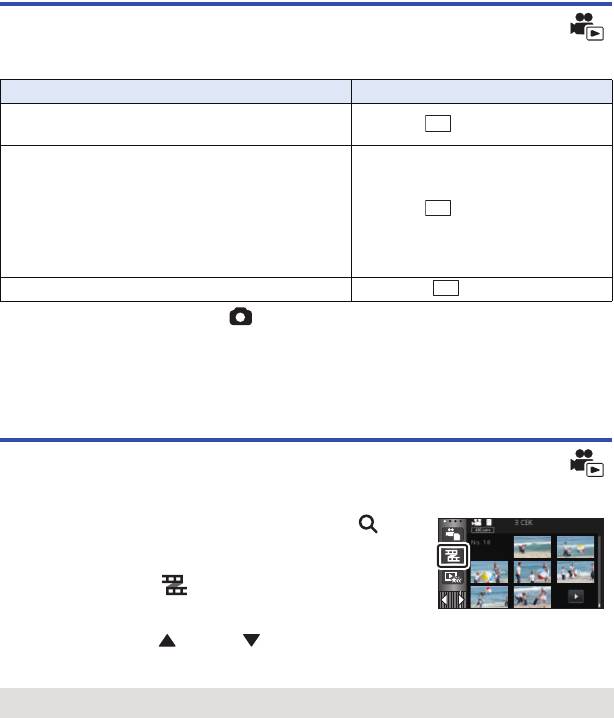
Создание стоп-кадра из видеоизображения
Отдельный кадр записанного видеоизображения можно сохранить как стоп-кадр.
Размер записываемых снимков определяется типом сцен.
Тип сцен Размер изображения
Сцены 4K MP4
8.3M
(3840k2160)
Сцены, записанные в режиме записи [2160/24p]
Сцены, записанные в формате записи [MP4/iFrame]
Сцены AVCHD
Сцены, записанные в режиме записи [1080/24p]
Сцены, записанные как резервные копии для
2.1M
(1920k1080)
двойной камеры
Сцены, сохраненные в формате MP4 (1920
k
1080/25p)
Сцены, сохраненные в формате MP4 (1280
k
720/25p)
Сцены, сохраненные в формате MP4 (640
k
360/25p)
(640k360)
Полностью нажмите кнопку в месте сохранения в качестве фотоснимка
во время воспроизведения.
≥ Удобно использовать паузу, замедленное воспроизведение и покадровое воспроизведение.
≥ Дата видеозаписи будет зарегистрирована как дата стоп-кадра.
≥ Качество будет не таким, как у обычного стоп-кадра.
Покадровый указатель выделенного и времени
Изображение одной сцены отображается как пиктограмма при заданном условии поиска.
Воспроизведение сцены возможно с любой желаемой промежуточной точки сцены.
≥ Переместите рычажок трансфокатора в сторону и
переключите дисплей пиктограмм на покадровый
указатель выделенного и времени. (l 36)
1 Прикоснитесь к .
≥ Для отображения следующей (предыдущей) страницы:
j
Перемещайте экран пиктограмм вверх (вниз) касанием пальца.
j Касайтесь стрелок (вверх)/ (вниз) на рычажке прокрутки пиктограмм. (l 35)
2 Коснитесь требуемого условия поиcка.
*
*
[3 СЕК]/[6 СЕК]/[12 СЕК]/[МИНУТЫ]/[ПО ЛИЦАМ]
/[ИНТ.ВОСПР.]
* Данная установка невозможна во время воспроизведения сцен 4K MP4, сцен MP4/iFrame,
сцен 24p или сцен, записанных как резервные копии для двойной камеры.
≥ Если выбрать [ПО ЛИЦАМ], будет выбрана та часть, для которой выполнялась процедура
распознавания лиц в сценах, оцененных как записанные чисто. Затем это будет
отображено в форме пиктограммы.
≥ Камерой будет выполнен поиск участка, который соответствует критериям четкости записи
и который будет отображаться в виде пиктограммы при выборе [ИНТ.ВОСПР.].
- 105 -
0.2M
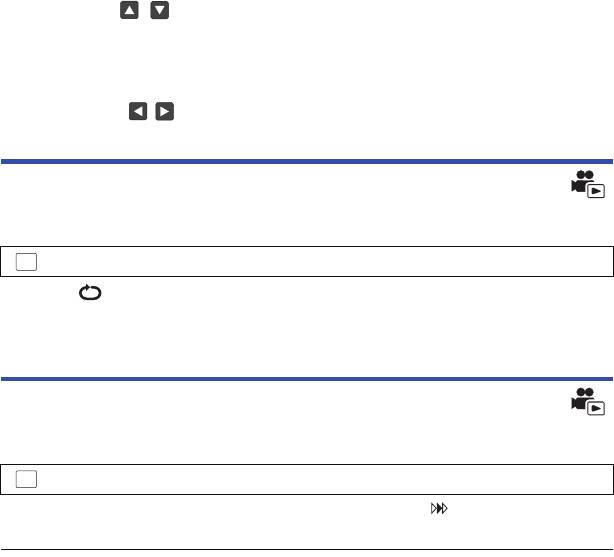
3 (При выборе [МИНУТЫ])
Коснитесь / для установки времени.
≥ Оно может быть установлено не более чем на 60 минут.
≥ Прикоснитесь к [ВВОД].
4 Прикоснитесь к пиктограмме для воспроизведения.
≥ Переход к отображению следующей (или предыдущей) пиктограммы осуществляется путем
прикосновения к / .
Повтор воспроизведения
Воспроизведение первой сцены начинается по окончании воспроизведения последней
сцены.
MENU
: [НАСТР ВИДЕО] # [ПОВТ ВОСПР] # [ВКЛ]
Индикация появляется при полноэкранном просмотре.
≥ Все сцены воспроизводятся циклически. (При воспроизведении видео по дате все сцены с
выбранной датой воспроизводятся циклически.)
Возобновление предыдущего воспроизведения
Если воспроизведение сцены было приостановлено, воспроизведение может быть
возобновлено с того места, где оно было остановлено.
: [НАСТР ВИДЕО] # [ВОЗОБН.ВОСПР.] # [ВКЛ]
Если воспроизведение фильма остановлено, появляется значок на изображении
пиктограммы остановленной сцены.
≥ Занесенное в память положение для возобновления стирается при выключении камеры
или нажатии кнопки записи/воспроизведения.
(Настройка [ВОЗОБН.ВОСПР.] не изменяется.)
- 106 -
MENU
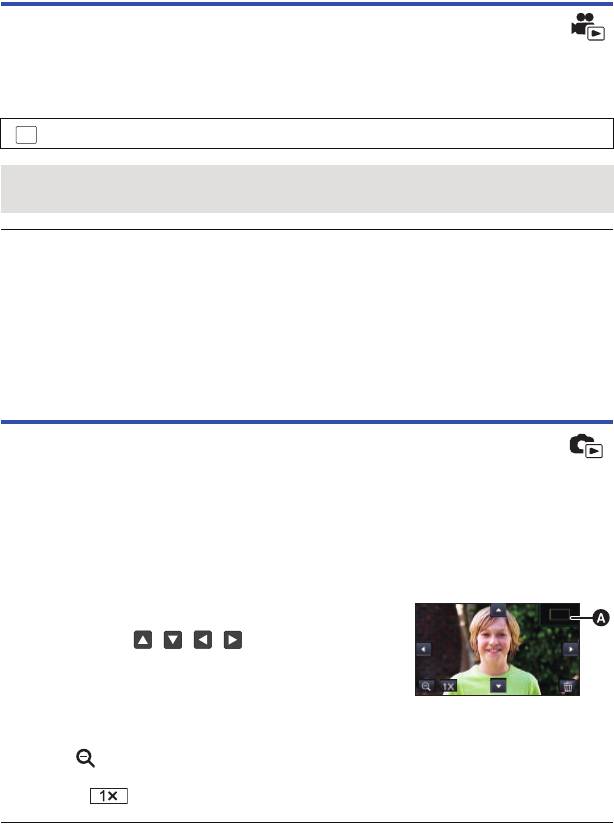
Установка скорости воспроизведения
замедленного видео в формате FULL HD
Вы можете установить скорость, с которой данная камера будет воспроизводить фрагменты,
записанные в режиме замедленной видеосъемки в формате FULL HD.
≥ Прикоснитесь к значку выбора режима воспроизведения и выберите
[ALL MP4/iFrame] или [1080/50p] в [MP4/iFrame].
: [НАСТР ВИДЕО] # [Медл. Скорость Воспр.] # требуемая установка
[Супер медл.]: Скорость воспроизведения составляет 1/4 от обычной скорости.
[Медлен.]: Скорость воспроизведения составляет 1/2 от обычной скорости.
≥ Если фрагменты воспроизводятся на другом устройстве, скорость воспроизведения будет
составлять 1/2 от обычной скорости. Чтобы воспроизвести фрагменты со скоростью,
составляющей 1/4 от обычной скорости, выполните [Медлен скорость конв.] (l 137).
≥ После выполнения [Медлен скорость конв.] для сцен фрагменты будут воспроизводиться
со скоростью, составляющей 1/4 от обычной скорости.
Оптическое увеличение стоп-кадра во время
воспроизведения (масштабирование при
воспроизведении)
Можно выполнить масштабирование, коснувшись стоп-кадра во время воспроизведения.
1 Коснитесь и удерживайте часть, которую требуется увеличить, во время
воспроизведения стоп-кадра.
≥ Ее изображение будет увеличиваться в следующем порядке, начиная с нормального
изображения (k1) # k2 # k4. Продолжайте прикасаться к экрану для увеличения (k1) до
k2. Прикоснитесь к экрану для увеличения k2 до k4.
≥ Изображение будет увеличено, часть к которой вы прикоснулись, окажется в центре.
2 Перейдите к положению масштабирования,
коснувшись /// либо прокрутите
экран касанием.
≥ Участок увеличения отображается примерно 1 секунду при
увеличении (или уменьшении) изображения либо
перемещении отображаемого участка.
Уменьшение увеличенного стоп-кадра
Коснитесь для уменьшения изображения.
(k4 # k2 # k1)
≥ Коснитесь для восстановления обычного воспроизведения (k1).
≥ Можно также выполнить операции масштабирования с помощью рычажка трансфокатора.
≥ Чем больше увеличивается изображение, тем ниже его качество.
- 107 -
MENU
ビヹビヹ
A Отображаемый
участок увеличения
Оглавление
- Инструкция по эксплуатации
- Ознакомьтесь с этой информацией в первую очередь
- Названия и функции основных компонентов
- Питание
- Запись на карту
- Включение/выключение камеры
- Выбор режима
- Монитор ЖКД/видоискатель
- Установка даты и времени
- Перед началом записи
- Выбор носителя для записи
- Съемка фильмов
- Фотосъемка
- Воспроизведение видео/стоп- кадров
- Использование экрана меню
- Использование меню настроек
- Использование масштабирования
- Режим видео HDR
- Съемка с помощью вспомогательной камеры (двойной камеры)
- Съемка с резервным копированием для функции двойной камеры
- Изменение режима записи
- Запись вручную
- Запись с помощью сенсорных кнопок
- Назначение значков функций при записи
- Функции записи меню
- Операции воспроизведения
- Различные функции воспроизведения
- Удаление сцен/стоп-кадров
- Преобразование в формат MP4
- Преобразование замедленной скорости
- Объединение сцены, записанной в релейном режиме
- Просмотр видео/снимков на ТВ
- Воспроизведение с использованием VIERA Link
- Копирование данных между картой SD и встроенной памятью
- Копирование/воспроизведение с помощью USB HDD
- Дублирование с помощью рекордера дисков Blu-ray, видео устройств и т.п.
- Использование карты Eye-Fi
- Функция Wi-Fi
- [Пульт ДУ]
- [Радионяня]
- [Наблюдение]
- [Воспр.DLNA]
- [Копировать]
- [Live Cast]
- Установка приложения “Image App”
- Установка соединения Wi-Fi
- Использование меню [Настр Wi-Fi]
- Функция беспроводной двойной камеры/мультикамеры
- Использование смартфона в качестве беспроводной вспомогательной камеры
- Съемка с помощью беспроводной вспомогательной камеры (беспроводной двойной камеры/мультикамеры)
- Если соединение Wi-Fi невозможно установить (беспроводная двойная камера/мультикамера)
- Как можно использовать ПК
- Операционная среда
- Инсталляция
- Подключение к персональному компьютеру
- Включение HD Writer AE 5.3
- При использовании Mac (память большой емкости)
- Обозначения
- Сообщения
- Поиск и устранение неисправностей
- На что необходимо обратить внимание при использовании
- Об авторском праве
- Режимы записи/приблизительное возможное время записи
- Приблизительное количество записываемых кадров
- Дополнительные принадлежности

